Si vous avez des fichiers MP4 trop volumineux et que vous souhaitez les diviser en fichiers plus petits, vous pouvez en fait choisir de diviser les fichiers MP4. Un séparateur MP4 fiable peut rendre le travail beaucoup plus facile que vous ne le pensez. Wondershare Filmora peut être un puissant séparateur vidéo MP4, qui vous permet de diviser facilement un gros fichier MP4 en clips ou d'extraire exactement des segments sélectionnés de votre fichier MP4 vers de nouveaux fichiers sans réencodage. Après cela, ces fichiers MP4 plus petits vous seront plus pratiques à utiliser, par exemple, sur des appareils à espace limité comme la Xbox 360. Veuillez consulter le didacticiel vidéo sur la façon de diviser/couper/recadrer/faire pivoter les fichiers vidéo MP4 ici d'abord.
Maintenant, téléchargez et installez d'abord ce séparateur MP4 intelligent. Et apprenez ensuite comment diviser des fichiers MP4 avec lui étape par étape.
Étape 1 :Importer des fichiers MP4
Après avoir lancé Filmora, sélectionnez le mode Full Feature, puis importez vos fichiers vidéo MP4. Vous pouvez cliquer sur l'option Importer dans le menu ou faire glisser et déposer vos clips vidéo directement dans la fenêtre de la médiathèque.
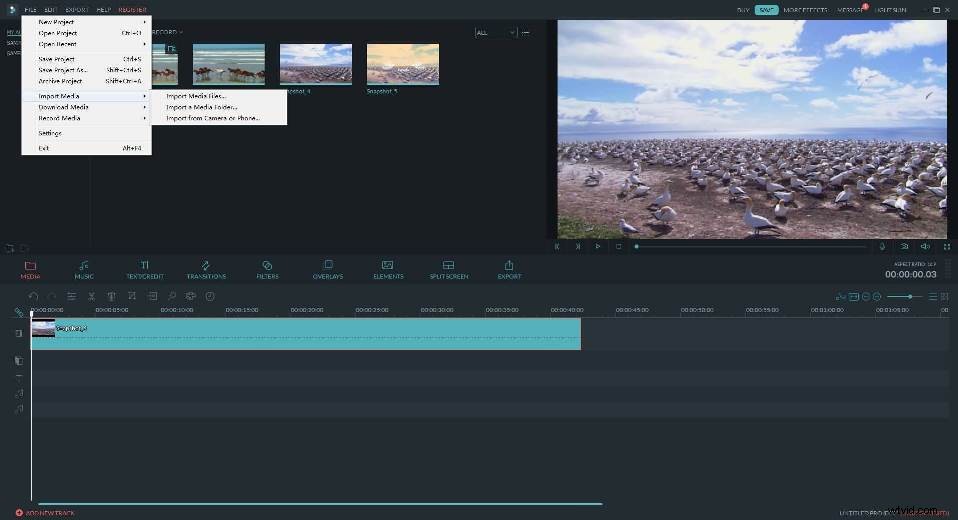
Étape 2 :Divisez les fichiers MP4
S'il y a des clips MP4 indésirables, supprimez-les simplement en cliquant avec le bouton droit de la souris -> option "Supprimer". Si vous avez besoin de réorganiser ces clips MP4, faites simplement glisser et déposez les clips pour modifier l'ordre. Mais ne faites pas glisser un clip vers un autre, sinon vous diviserez le clip vidéo d'origine.
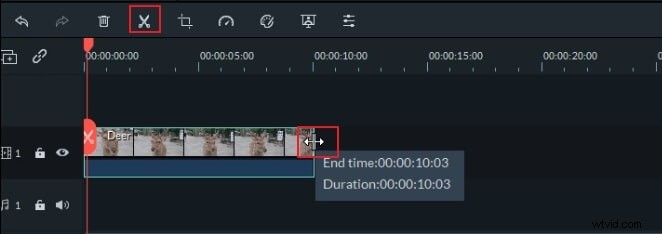
Enregistrez le projet à des fins de sauvegarde. Pour ce faire, cliquez simplement sur le bouton dans le coin supérieur gauche de ce séparateur vidéo MP4 intelligent, puis sélectionnez l'option "Enregistrer sous".
Étape 3 :Exportez le nouveau fichier MP4
Cliquez sur le bouton "Créer" pour faire apparaître la fenêtre de sortie. Ici, vous pouvez aller dans l'onglet "Format"> format "MP4". Ensuite, nommez le fichier de sortie et sélectionnez le chemin de sortie souhaité si nécessaire. Enfin, appuyez à nouveau sur le bouton "Créer" pour exporter le nouveau fichier.
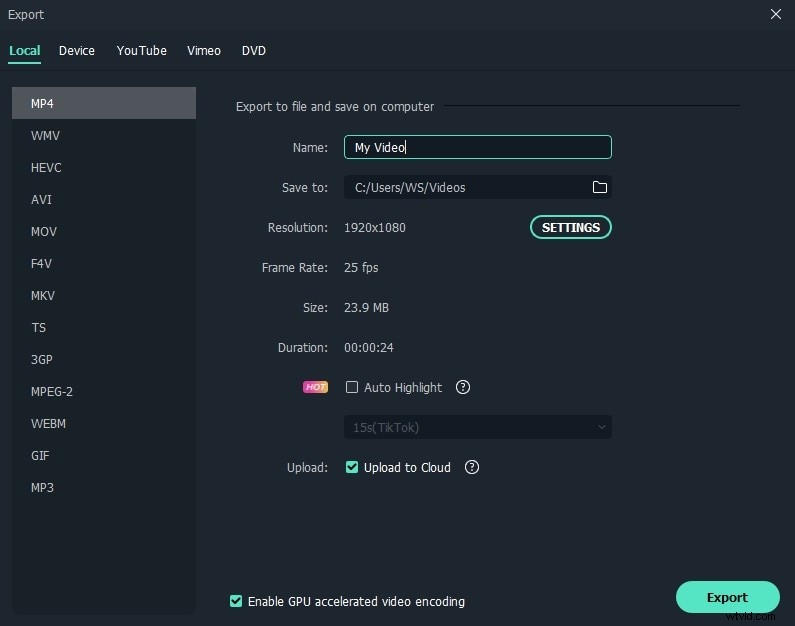
Vous pourriez également aimer : Comment diviser des fichiers vidéo MKV
